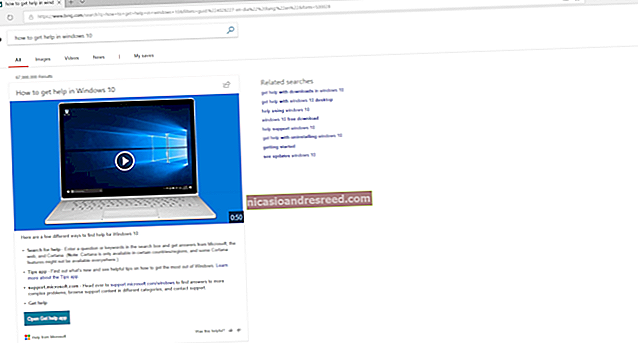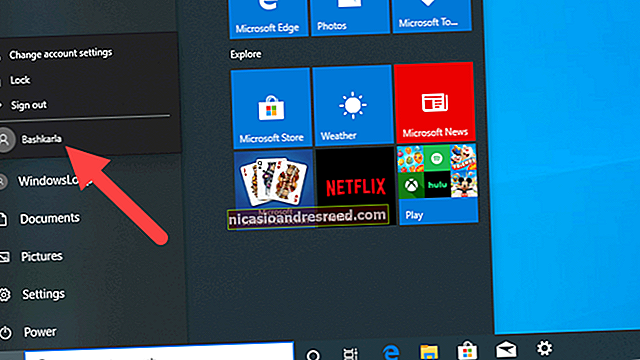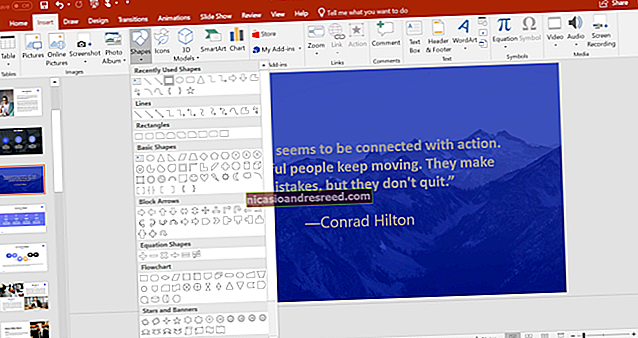Paano I-install at I-set up ang Ring Video Doorbell

Ang Ring Doorbell ($ 200) ay katulad ng anumang iba pang doorbell sa halos lahat, ngunit may kasamang integrated video camera upang makita mo kung sino ang nasa pintuan – mula sa iyong smartphone – kahit na wala ka sa bahay. Narito kung paano i-install at i-set up ang Ring Doorbell nang mabilis at madali.
Ang Ring Doorbell ay hindi tulad ng isang normal na doorbell – hindi ito kailangang i-wire sa iyong mayroon nang system (kahit na maaari ito). Sa halip, ito ay isang aparatong pinagagana ng baterya na maaaring gumana nang nakapag-iisa at walang wireless, at maaari ka ring makakuha ng isang maliit na mga chime na konektado sa Wi-Fi (ibinebenta nang hiwalay) upang mai-plug ang lahat sa paligid ng iyong bahay. Kung hindi mo ito nakakabit sa iyong umiiral na system, gugustuhin mong makuha ang doorbell at ang $ 30 Chime upang matiyak na maririnig mo ang doorbell kapag ito ay tunog.
Ito ay medyo madali ring mai-install, dahil nagsasangkot lamang ito ng pag-ikot sa isang bracket sa panlabas na dingding ng iyong bahay. Magsimula na tayo.
Una sa Hakbang: I-set up ang Ring Doorbell Gamit ang App
Hindi tulad ng karamihan sa iba pang mga aparato na nangangailangan ng pag-install muna at pagkatapos ay ang huling pag-set up ng app, ang Ring Doorbell ay iba pa. Kakailanganin mo munang i-set up ang Ring Doorbell gamit ang app, na magagamit para sa iOS at Android.

Kapag na-install na ang app, buksan ito at mag-tap sa "I-set up ang isang Device".

Mula doon, sisimulan mo ang proseso para sa paglikha ng isang Ring account. Magsimula sa pamamagitan ng pagpasok sa iyong una at apelyido at pindutin ang "Magpatuloy".

Sa susunod na screen, ipasok ang iyong email address at lumikha ng isang password para sa iyong account. Pindutin ang "Magpatuloy" kapag tapos ka na.

Pagkatapos nito, piliin ang Ring device na iyong na-set up. Inaayos namin ang Ring Video Doorbell, kaya pipiliin namin ang "Video Doorbell" mula sa listahan.

Bigyan ang iyong Ring Doorbell ng isang pangalan sa pamamagitan ng pagpili ng isang paunang gawa o pag-tap sa "Pasadyang" upang mag-type sa iyong sariling pangalan.

Susunod, kakailanganin ng Ring ang iyong lokasyon. Kinakailangan ito upang makakuha ng isang tumpak na timestamp para sa mga video na kinukuha nito tuwing napansin ang paggalaw o ang kampana ay pinatunog. Kumpirmahin ang iyong lokasyon at pindutin ang "Magpatuloy".

Grab ang iyong yunit ng Ring Doorbell at pindutin ang pindutan ng orange sa likuran ng aparato. Pagkatapos ay mag-tap sa "Magpatuloy" sa app. Ang ilaw sa paligid ng doorbell ay magsisimulang umiikot.

Susunod, kung nasa iPhone ka, kakailanganin mong buksan ang app na Mga Setting, mag-tap sa "Wi-Fi", at kumonekta sa "Ring-xxxxxx". (Kung nasa Android ka, maaari mong laktawan ang hakbang na ito.)

Kapag nakakonekta ka, bumalik sa Ring app. Piliin ang Wi-Fi network ng iyong tahanan mula sa listahan at ipasok sa password.

Ang iyong Ring Doorbell ay magtatagal ng ilang sandali upang kumonekta sa Wi-Fi network ng iyong bahay.

Matapos itong makumpleto, pindutin ang "Magpatuloy".

Sa susunod na screen, maaari kang magdagdag ng iba pang mga miyembro ng pamilya at magbahagi ng pag-access sa kanila sa pamamagitan ng pagpasok sa kanilang email address upang padalhan sila ng isang paanyaya na sumali. Kung hindi man, mag-tap sa "Laktawan ang Hakbang na Ito".

Makakatanggap ka ng isang libreng 30-araw na pagsubok sa serbisyo ng cloud recording ng Ring, na nakakatipid ng anumang mga pagrekord hanggang sa anim na buwan. Pagkatapos ng libreng pagsubok, nagkakahalaga lamang ito ng $ 3 bawat buwan o $ 30 bawat taon. Kung hindi man, papayagan lamang ng Ring Doorbell ang isang live na pagtingin sa camera.
Alinman sa pag-tap sa "Matuto Nang Higit Pa" sa ibaba o "Isara" sa kanang sulok sa itaas upang magpatuloy.

Pagkatapos nito, mai-set up na ang iyong Ring Doorbell at dadalhin ka sa pangunahing screen kung saan lilitaw ang lahat ng iyong mga pag-record. Maaari mong i-filter ang mga ito sa pamamagitan lamang ng pagpapakita ng naitala na mga kaganapan kapag may nagtulak sa pindutan ng doorbell, o kapag nakita ang paggalaw.

Ang pag-tap sa iyong yunit ng Ring Doorbell sa itaas ay magpapakita ng iba't ibang mga setting at pagpipilian na maaari mong i-play sa paligid upang ipasadya ang iyong Ring Doorbell, kabilang ang pagpapasadya ng mga alerto, pagdaragdag ng mga ibinahaging gumagamit, at pagbabago ng mga setting ng paggalaw.

Pangalawang Hakbang: I-install ang Ring Doorbell
Matapos ang Ring Doorbell ay naka-set up na, maaari mo nang simulang gamitin ito upang makatanggap ng mga alerto at mag-record ng video. Gayunpaman, kailangan pa rin nito ng naka-mount sa labas sa tabi ng iyong pintuan. Sa kabutihang palad, ang prosesong ito ay medyo madali at hindi nangangailangan ng anumang mga kable (maliban kung nais mo ito).
Magsimula sa pamamagitan ng pag-alis ng mga sticker na kahel na sumasakop sa mounting plate.

Pagkatapos, kunin ang mounting plate at hawakan ito sa dingding kung saan mo nais pumunta ang iyong Ring Doorbell. Gamitin ang kasama na leveler upang gawin itong antas.

Mula doon, mag-drill ng apat na butas ng piloto na may isang drill ng kuryente kung saan pupunta ang apat na turnilyo. Siguraduhin na hawakan ang mounting plate na matatag at subukang huwag ilipat ito habang ginagawa mo ito. Kung mayroon kang isang kongkreto o brick wall, gamitin ang kasamang drill bit upang gawin ang iyong mga butas ng piloto at martilyo sa kasama na mga anchor ng pader bago ka magmaneho sa mga tornilyo. Kung mayroon kang isang kahoy o panlabas na vinyl, gumamit lamang ng isang simpleng maliit na bit ng drill kung mayroon ka.

Ikabit ang plato sa dingding gamit ang mga ibinigay na turnilyo gamit ang iyong power drill. Tiyaking alisin ang orange leveler mula sa mounting plate.

Susunod, kunin ang iyong yunit ng Ring Doorbell at ihanay ito sa mounting plate. Ang maliliit na kawit sa plato (nakalarawan sa ibaba) ay kung saan ang mga unit latches, kaya ilagay ang aparato ng Ring Doorbell sa mounting plate at pindutin pababa upang i-clip ang yunit sa lugar.

Pagkatapos nito, kunin ang kasama na Torx screwdriver bit at magmaneho sa dalawang security screws sa ilalim ng aparato. Pinipigilan nito ang mga tao na mag-alis lamang ng Ring Doorbell unit willy nilly. Totoo, ang kailangan lang nila ay isang Torx distornilyador, ngunit sa kabutihang palad ay pinalitan ng Ring ang anumang ninakaw na Ring Doorbell nang libre.

Pagkatapos nito, magandang pumunta at maaari mo nang simulang gamitin ang iyong Ring Doorbell.

Bilang kahalili, maaari mong mai-install ang Ring Doorbell sa pamamagitan ng pagkuha ng mga kable mula sa iyong tradisyonal na doorbell at pag-hook up sa Ring upang ang iyong umiiral na doorbell chime ay tunog tuwing pinindot ang pindutan. Gagabay ka ng mga tagubilin sa prosesong ito, ngunit mas malamang kaysa sa hindi, malamang na muling ruta mo ang mga wire na iyon upang mai-hook ang mga ito sa Ring Doorbell, na hindi eksakto madali, ngunit hindi bababa sa isang pagpipilian.
Ikatlong Hakbang: I-install at I-setup ang Ring Chime (Opsyonal)

Kung pipiliin mong hindi kunin ang iyong mga mayroon nang mga wire ng doorbell at ikonekta ang mga ito sa Ring Doorbell, maaari kang bumili ng $ 30 Chime ng Ring na naka-plug sa anumang outlet at naglalabas ng ingay ng ding-dong tuwing pinipindot ang Ring Doorbell. Kung wala ito, makakakuha ka lamang ng mga notification sa iyong telepono – kaya malamang na gugustuhin mo ang Chime.
Upang i-set up ito, ang proseso ay halos kapareho sa Ring Doorbell mismo. Magsimula sa pamamagitan ng pagbukas ng Ring app sa iyong telepono at pag-tap sa pindutang "Magdagdag ng Device" sa itaas.

Piliin ang "Chime" mula sa listahan.

Kung hindi mo pa nagagawa, isaksak ang Chime sa anumang outlet at pagkatapos ay i-tap ang "Magpatuloy".

Bigyan ang Chime ng isang pangalan sa pamamagitan ng pagpili ng paunang ginawa o pag-tap sa "Pasadyang" upang mai-type sa iyong sariling pangalan.

Susunod, kakailanganin ng Ring ang iyong lokasyon. Kumpirmahin ang iyong lokasyon at pindutin ang "Magpatuloy".

Pagkatapos nito, hintayin ang LED light ng Chime na dahan-dahang kumurap. Kapag ginawa nito iyon, handa na itong i-set up. I-tap ang "Magpatuloy" sa app.

Susunod, kung nasa iPhone ka, kakailanganin mong pansamantalang isara ang ring app at buksan ang app na Mga Setting, mag-tap sa "Wi-Fi", at kumonekta sa "Chime-xxxxxx". (Kung nasa Android ka, maaari mong laktawan ang hakbang na ito.)

Kapag nagawa mo na iyon, bumalik sa Ring app at magsisimulang maghanap ito ng mga Wi-Fi network para kumonekta ang Chime.

Mag-tap sa Wi-Fi network ng iyong bahay at ipasok ang password. Pindutin ang "Magpatuloy".

Ang Chime ay magtatagal ng ilang sandali upang kumonekta sa iyong Wi-Fi network.

Sa susunod na screen, magse-set up ka kapag nais mong i-off ang Chime. Ang "Mga Alerto sa Tawag" ay kapag ang pinto ay pinindot, at ang "Mga Alerto sa Paggalaw" ay kapag nakita ng Ring Doorbell ang paggalaw, kahit na ang pinto ay hindi pinindot. Kapag pinili mo ang isa o pareho, pindutin ang "Tapos na" sa kanang sulok sa itaas.

I-tap ang "Magpatuloy" sa ibaba.

Ang Chime ay mai-set up lahat at lilitaw sa tuktok ng pangunahing screen sa ring app. Ang pag-tap dito ay magbubunyag ng mga setting para sa aparato.

Mula dito, maaari mong ayusin ang dami ng Chime at pindutin ang "Test Sound" upang makita kung gaano ito kalakas. Ang pag-tap sa "Mga Naka-link na Doorbell" ay magpapahintulot sa iyo na baguhin ang mga setting ng alerto.

Kapag na-set up na iyon, handa ka nang mag-rock-welcome sa hinaharap ng mga doorbells.